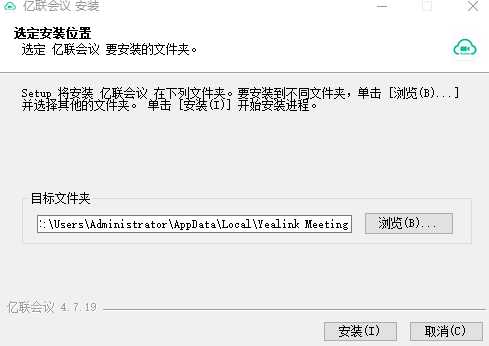亿联会议客户端用起来超简单,轻轻松松就能发起会议,还能用短信、邮件等方式邀请人来参加。只要用亿联会议客户端,就可以用专门的会议号直接进到云会议室,开会超方便。这个软件功能特别多,支持1080P超清视频画质,搭配先进的音视频抗丢包算法,确保会议流畅稳定。对企业开会很有帮助,能提高沟通效率,提升企业的竞争力。
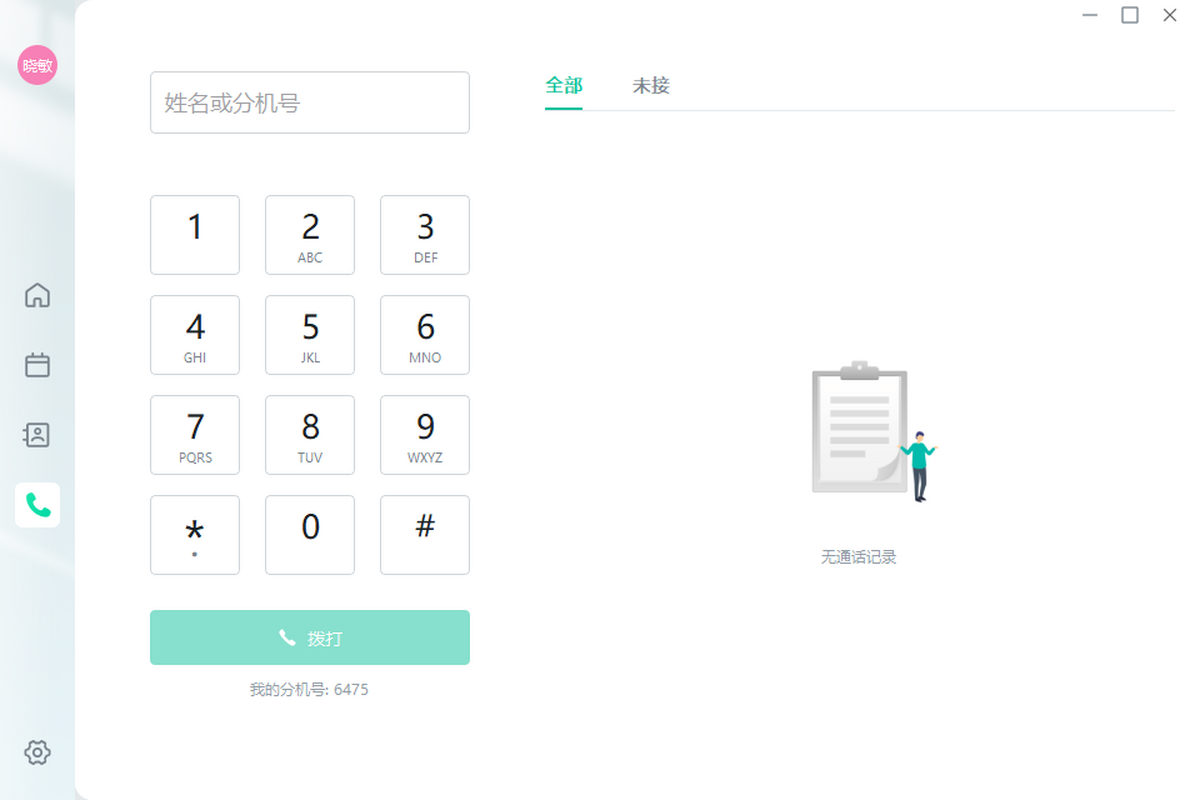
软件亮点
全球架构,智能路由
服务能力覆盖全球主要国家,保障跨地区会议的稳定高效。
安全可靠,放心使用
专业的安全保障措施,保障平台及用户隐私安全。
开放兼容,接入无忧
优质的平台兼容性能,兼容第三方终端互联。
专业技术,优质体验
200+音视频核心技术专利,保障优质体验。
安装步骤
在系统助手下载最新的安装程序,双击打开,根据提示安装即可。
常见问题
亿联会议客户端怎么使用?
发起即时会议:登录后在首页点击 “立即开会”,可选择开启或关闭麦克风和摄像头,也可选择对应的设备。如有需要,可勾选 “跳过邀请和预览” 直接开始会议。还可以选择邀请企业联系人或其他终端参会,最后点击 “开始会议”。
预约会议:点击 “首页” 中的 “预约会议”,搜索通讯录添加与会者,也可输入邮箱添加其他联系人,设置会议时间等参数,创建成功后,与会者将收到邮件通知(前提是会议管理员在个人资料里填写邮箱)。会议开始时,可通过会议列表中的 “视频加入 / 语音加入” 入会,或者使用会议 ID 和密码入会。
加入会议:点击 “加入会议”,如果不登录账号,需输入会议号码、入会名称和密码,手机号验证通过后可进入会议;登录账号后,只需输入会议号码点击 “加入” 即可。此外,也可通过点击收到的会议邀请邮件中的链接,或已安装客户端时点击其他与会者分享的入会链接加入会议。